Information importante Rétablissement de vos paramètres audio par défaut Lorsque vous installez le HP Travel Phone sur votre ordinateur, Windows en fait automatiquement le périphérique audio par défaut. Tous les sons, tels que musique, sons de Windows et des jeux, se jouent par le HP Travel Phone et non par les haut-parleurs de l’ordinateur. Pour jouer ces sons par les haut-parleurs de l’ordinateur, vous devez modifier quelques paramètres dans le panneau de configuration de Windows. REMARQUE: la modification des paramètres dans le but de faire jouer les sons via les haut-parleurs de l’ordinateur n’affecte pas le fonctionnement du Travel Phone de HP. Windows XP et Windows 2000 1 Les propriétés de Sons et périphériques audio s’affichent automatiquement à la fin de l’installation du logiciel. Pour accéder ultérieurement à ces propriétés, cliquez sur le bouton Démarrer > Panneau de configuration > Sons et Périphériques audio. 2 Cliquez sur l’onglet Audio. (Notez que HP Travel Phone ou USB Audio Device est le périphérique par défaut pour la lecture aussi bien que pour l’enregistrement audio). 3 Sélectionnez votre carte son dans le menu déroulant de Lecture audio. 4 Sélectionnez votre carte son dans le menu déroulant de Enregistrement audio. Dans notre exemple, la carte son est Realtek AC97 Audio - la vôtre peut être différente. 5 Cliquez sur OK pour jouer la musique, les sons Windows et les jeux via les haut-parleurs de l’ordinateur. Windows Vista 1 Les propriétés audio s’affichent automatiquement à la fin de l’installation du logiciel. Pour accéder ultérieurement à ces propriétés, cliquez sur le bouton Démarrer > Panneau de configuration > Son. (Notez que HP Travel Phone est le périphérique par défaut pour la lecture aussi bien que pour l’enregistrement audio). 2 Cliquez sur l’onglet Lecture, cliquez sur votre carte son puis cliquez sur choix par Défaut. 3 Cliquez sur l’onglet Enregistrement, cliquez sur votre carte son puis cliquez sur choix par Défaut. Dans notre exemple, la carte son est Realtek AC97 Audio - la vôtre peut être différente. 4 Cliquez sur OK pour jouer la musique, les sons Windows et les jeux via les haut-parleurs de l’ordinateur. Avertissements du logiciel antivirus La première fois que vous démarrez Skype, il se peut que certains avertissements de votre logiciel antivirus s’affichent, tels que ceux montrés ci-dessous. Si vous voyez un avertissement antivirus, sélectionnez l’option autorisant les connexions afin que le logiciel puisse fonctionner convenablement. Un autre programme veut utiliser Skype La première fois que vous ouvrez une session Skype avec votre application HP Travel Phone ouverte, vous devez autoriser la connexion en sélectionnant Autoriser ce programme à utiliser Skype, puis cliquez sur OK. REMARQUE: si vous n’autorisez pas l’accès à Skype, le HP Travel Phone ne fonctionnera pas avec Skype et l’icône du HP Travel Phone dans le System tray sera orange. Pour que le HP Travel Phone fonctionne comme il doit, cliquez sur Skype > Outils > Options > Avancées > Gérer l’accès des autres programmes à Skype. Mettez en évidence HP Travel Phone.exe, cliquez Modifier, sélectionnez Permettre à ce programme d’accéder à Skype, puis cliquez sur OK. Vous devez voir alors alors l’écran suivant: Cliquez sur OK pour accepter cette modification. L’icône HP Travel Phone dans le System Tray doit maintenant être verte et le logiciel doit fonctionner correctement. ">
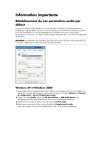
Публичная ссылка обновлена
Публичная ссылка на ваш чат обновлена.